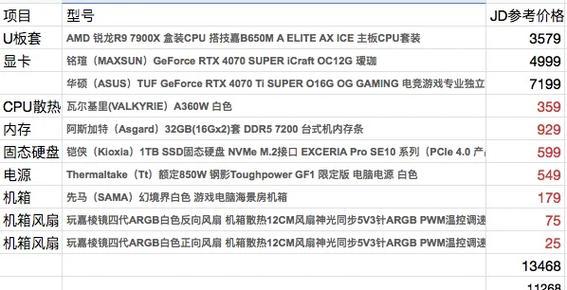电子文档已经成为我们日常工作中不可或缺的一部分,其中PDF格式的文件由于其跨平台、易读性好等特点而被广泛采用。然而,不同的操作系统和软件对PDF文件的支持程度不尽相同,用户常常会遇到无法打开或阅读PDF文件的问题。本文将详细介绍如何使用不同软件打开电脑上的PDF文件,并提供一些解决打开PDF文件问题的方法。

使用AdobeAcrobatReader打开PDF文件
AdobeAcrobatReader是目前最常用的PDF阅读器之一,用户可以从官方网站下载安装后即可打开PDF文件。安装完成后,用户可以直接双击PDF文件,系统会自动调用AdobeAcrobatReader并打开该文件。还可以通过打开AdobeAcrobatReader软件,然后点击菜单栏中的“文件”选项,再选择“打开”,浏览并选择所需的PDF文件进行打开。
使用微软Edge浏览器打开PDF文件
微软Edge浏览器也内置了对PDF文件的支持,用户只需双击PDF文件,系统会自动使用Edge浏览器打开该文件。如果默认的PDF阅读器不是Edge浏览器,用户可以在文件资源管理器中选中PDF文件,点击鼠标右键,在弹出的菜单中选择“打开方式”并选择“MicrosoftEdge”,即可使用Edge浏览器打开PDF文件。
使用Chrome浏览器打开PDF文件
GoogleChrome浏览器也可以作为PDF阅读器使用。用户只需将PDF文件拖放到Chrome浏览器的窗口中,或者在Chrome浏览器中点击菜单栏中的“文件”选项,再选择“打开文件”,即可使用Chrome浏览器打开PDF文件。如果用户需要对PDF文件进行编辑或保存,可以在Chrome浏览器中点击工具栏上的“打印”按钮,并选择“保存为PDF”选项。
使用FoxitReader打开PDF文件
FoxitReader是一款轻量级的PDF阅读器,具有较快的加载速度和丰富的功能。用户可以从官方网站下载安装后,双击PDF文件即可使用FoxitReader打开。用户还可以通过打开FoxitReader软件,然后点击菜单栏中的“文件”选项,再选择“打开”,浏览并选择所需的PDF文件进行打开。
使用其他PDF阅读器打开PDF文件
除了上述提到的常用软件外,市面上还有许多其他的PDF阅读器可供选择。SumatraPDF、NitroPDFReader等都是功能强大且易于使用的PDF阅读器。用户可以根据个人需求和偏好选择合适的PDF阅读器,并按照相应软件的操作指南打开所需的PDF文件。
解决无法打开PDF文件的问题
如果遇到无法打开PDF文件的问题,用户可以尝试以下方法进行排查和解决。检查PDF文件是否完整并未损坏,可以尝试从其他来源重新下载该文件。检查系统中是否安装了可支持PDF格式的阅读器,如果没有,需要安装适当的阅读器。同时,还需要确保所使用的PDF阅读器是最新版本,可以通过软件官方网站进行更新。有时候PDF文件会受到安全限制或密码保护,用户需要输入正确的密码才能打开。如果仍然无法解决问题,建议向相关技术支持人员或论坛寻求帮助。
PDF文件打开速度慢的解决方法
有时候打开较大的PDF文件时,可能会遇到打开速度慢的问题。可以尝试以下方法来加快PDF文件的打开速度。关闭不必要的后台程序和任务,释放系统资源。清理系统垃圾文件和临时文件,提高系统运行效率。可以尝试将PDF文件保存到本地硬盘上,并使用本地PDF阅读器打开,通常会比在线打开速度更快。如果以上方法仍然无法解决问题,建议升级计算机硬件或更换网络环境以提高速度。
PDF文件打开时出现乱码的解决方法
有时候在打开PDF文件时,可能会出现乱码或无法正常显示的情况。这通常是由于PDF文件本身的编码问题导致的。可以尝试以下方法来解决乱码问题。确定所使用的PDF阅读器支持当前PDF文件的编码格式,可以尝试在菜单栏中选择“编码”或“字符集”选项,并选择合适的编码进行打开。可以尝试将PDF文件保存为文本文件,然后使用文本编辑器进行打开和查看。如果问题仍然存在,建议联系PDF文件的提供方或制作方获取更多技术支持。
使用在线PDF阅读器打开PDF文件
除了使用本地安装的PDF阅读器外,用户还可以选择使用在线PDF阅读器打开PDF文件。在线PDF阅读器通常不需要下载和安装,可以直接在浏览器中打开PDF文件。常见的在线PDF阅读器包括AdobeDocumentCloud、Smallpdf、PDFescape等。用户只需在浏览器中搜索相应的在线PDF阅读器,并按照其提供的操作指南进行使用。
使用移动设备打开PDF文件的方法
除了电脑上的PDF阅读器外,用户还可以使用移动设备(如手机、平板电脑等)打开PDF文件。用户可以在应用商店中搜索并下载适用于自己设备的PDF阅读器应用程序,例如AdobeAcrobatReader、FoxitPDFReader等。安装完成后,用户只需在设备上找到所需的PDF文件,点击即可使用相应的PDF阅读器打开。
通过邮件附件打开PDF文件的步骤
有时候我们会收到他人通过邮件发送的PDF文件,如何打开这些附件呢?用户只需在电子邮件客户端中双击或点击附件即可自动打开所需的PDF文件。如果默认的PDF阅读器无法打开,用户可以尝试将附件保存到本地,然后使用合适的PDF阅读器进行打开。
如何设置默认的PDF阅读器
在使用电脑打开PDF文件时,默认的PDF阅读器可能会因为其他软件的安装而改变,用户可以根据个人需求设置默认的PDF阅读器。在Windows操作系统中,可以通过以下步骤进行设置:找到任意一个PDF文件,右键点击该文件,在弹出的菜单中选择“属性”。在“属性”对话框中选择“更改”,选择合适的PDF阅读器应用程序,并点击“应用”和“确定”按钮即可完成默认设置。
如何防止PDF文件打开时出现安全警告
在打开某些PDF文件时,系统可能会出现安全警告,提示用户文件来源不可信或可能存在风险。为了避免这种情况,用户可以选择信任可靠的PDF文件,并将其添加到安全白名单中。在AdobeAcrobatReader中,用户可以在菜单栏中选择“编辑”选项,再选择“首选项”,然后选择“安全(增强)”,在“可信任的站点”或“可信任的文件夹”中添加所需的PDF文件,以避免安全警告的出现。
如何分享和转发打开的PDF文件
在打开PDF文件后,如果需要与他人分享或转发该文件,用户可以使用软件提供的分享功能或将该文件保存并通过电子邮件等方式发送给他人。大多数PDF阅读器都提供了分享和发送的选项,用户只需按照软件的操作指南进行操作即可完成分享和发送。
本文详细介绍了如何使用不同软件打开电脑上的PDF文件,并提供了一些解决打开PDF文件问题的方法。无论是使用AdobeAcrobatReader、微软Edge浏览器、Chrome浏览器、FoxitReader等常用软件,还是通过在线PDF阅读器、移动设备、邮件附件等方式,用户都可以轻松打开并阅读PDF文件。同时,也提供了解决打开速度慢、乱码等问题的方法,以及设置默认PDF阅读器和避免安全警告的技巧。希望本文能够帮助读者更好地理解和应用PDF文件打开的相关知识,提升工作效率。
电脑PDG文件的打开方法
在日常使用电脑的过程中,我们常常会遇到无法打开PDG文件的问题,导致无法查看或编辑文件内容。本文将介绍几种常用的方法来解决无法打开PDG文件的情况,帮助用户快速解决问题,提高工作效率。
1.确认文件类型
在尝试打开PDG文件之前,首先需要确认文件类型是否正确。可以通过右键点击文件,选择“属性”或“信息”来查看文件的详细信息,确认文件扩展名为“.pdg”。
2.使用适用软件
PDG文件是由特定的软件创建并打开的,因此需要安装适用的软件才能正确打开文件。常见的PDG文件格式有AdobeAcrobat、FoxitReader等,可以通过安装这些软件来尝试打开文件。
3.更新软件版本
如果已经安装了适用的软件但仍无法打开PDG文件,则可能是软件版本过旧导致的。尝试更新软件版本,通常新版本会修复一些兼容性问题,解决无法打开文件的情况。
4.检查文件完整性
PDG文件可能损坏或不完整,导致无法正常打开。可以尝试使用文件修复工具来检查和修复文件的完整性,例如使用AdobeAcrobat中的“修复”功能。
5.使用在线转换工具
如果以上方法无效,可以尝试使用在线转换工具将PDG文件转换为其他格式,再进行打开。有一些免费的在线转换工具可以将PDG文件转换为图片或文本格式,方便查看或编辑。
6.检查文件权限
有时候无法打开PDG文件是因为没有足够的权限访问文件。确保当前用户拥有足够的权限,并尝试以管理员身份运行软件。
7.删除临时文件
临时文件可能占据了过多的存储空间,导致软件无法正确打开PDG文件。尝试删除临时文件,然后重新打开文件。
8.检查防火墙设置
防火墙设置可能会阻止某些程序访问网络或打开特定类型的文件。检查防火墙设置,确保允许相关程序访问网络并打开PDG文件。
9.安全软件冲突
安全软件可能会将某些文件误判为恶意程序而阻止打开。将安全软件设置中的文件扫描功能暂时关闭,然后尝试打开PDG文件。
10.修复注册表项
注册表项的损坏可能导致无法打开PDG文件。使用注册表修复工具来扫描并修复相关的注册表项。
11.检查电脑病毒
电脑病毒可能会损坏或篡改文件,导致无法打开。进行全面的杀毒扫描,清除潜在的病毒威胁,然后尝试重新打开PDG文件。
12.与其他用户交流
如果以上方法仍无法解决问题,可以尝试与其他用户交流,寻求他们的帮助和经验分享。可以在相关的论坛、社交媒体或问答网站上发布问题,寻求解决方案。
13.联系软件支持
如果仍然无法打开PDG文件,可以尝试联系软件的官方支持团队,向他们咨询并寻求进一步的帮助。
14.备份文件
在尝试各种方法解决问题之前,务必先备份PDG文件,以防止文件丢失或损坏。可以将文件复制到其他位置或使用云存储服务进行备份。
15.寻求专业帮助
如果经过多种尝试仍无法解决无法打开PDG文件的问题,可以寻求专业人士的帮助。他们可能具备更深入的专业知识和经验,能够提供有效的解决方案。
通过以上方法,用户可以尝试解决无法打开PDG文件的问题。根据具体情况选择合适的方法进行尝试,并在解决问题后注意及时备份重要文件,以确保数据安全。同时,定期更新软件和维护电脑的正常运行状态也是预防类似问题的重要措施。